视频合并工具哪个好用
- 格式:doc
- 大小:609.36 KB
- 文档页数:3

怎么把几个视频合成一个视频?视频合并的软件用什么?
近日,有网友咨询了小风一些关于视频剪辑的问题,比如说要如何将一些视频片段柔和到一起,又要使用什么视频剪辑软件比较好?刚好小风今天得空,将详细地来为大家解释解释这个问题吧!
不管是合并视频、分割视频、裁剪视频还是要给视频添加动画特效,这些其实都是属于视频剪辑的范畴,而要剪辑视频,就涉及到需要使用视频剪辑软件,大家平时使用的是什么视频剪辑软件小风就不知道了,今天,小风想要为大家安利的,是一款叫做迅捷视频剪辑软件的工具。
接下来,小风就用这款软件来为大家演示一下操作的流程吧!
打开软件之后,首先,我们需要将准备好的视频片段给添加进来,操作也是很简单,如果视频文件比较多的话,我们可以新建一个文件夹,将它们存放到一起,然后点击导入-导入文件夹,这样就可以一次性的将所有的视频文件添加进来了。
接下来,再次选中这些文件,点击右键,添加到下方的轨道中。
如果只需要简单的合并视频的话,就可以直接点击导出按钮,选择视频格式,再次点击导出,最终保存下来的视频就是已经合成好的视频了。
当然,我们还可以对视频进行一系列的编辑,在下方的轨道中选中想要编辑的视频片段,就会弹出一个编辑窗口,我们可以调整视频的播出速度、背景颜色、音量等。
也可以左右拖动视频,调整视频的顺序。
设置好了之后,再按照上一步来导出保存。
上述便是小风想要推荐给大家的迅捷视频剪辑软件用来合并视频的方法了,很简单的三个步骤,不知道大家学会了吗?。

视频合并技巧:在Final Cut Pro中合并多个视频片段视频编辑是一门让人着迷的艺术,而Final Cut Pro软件是编辑师们的首选之一。
它拥有强大的功能和用户友好的界面,让我们能够轻松地剪辑、调色和合并视频片段。
在本文中,我们将探索一些在Final Cut Pro中合并多个视频片段的技巧。
首先,打开Final Cut Pro软件并导入你想要合并的视频片段。
你可以通过拖放或使用“文件”菜单中的“导入”选项来完成此操作。
确保所有视频片段都显示在软件的资源库中。
接下来,将你想要合并的视频片段拖放到时间线中的正确位置。
你可以通过选择片段并按住鼠标左键来调整它们的顺序。
你也可以使用键盘上的“↑”和“↓”键来移动选定的片段。
确保将它们正确地安放在时间轴中。
一旦你安排好了所有片段的顺序,你可以选择将它们合并为一个视频文件。
这可以通过选择所有片段,右键点击并选择“合并剪辑”来实现。
这将创建一个新的合并剪辑,包含了所有选定的片段。
你可以选择自定义合并剪辑的名称,以便更好地组织你的项目。
另一种合并多个视频片段的方法是使用复合剪辑。
复合剪辑是一种将多个视频片段合并为一个片段的方式,以便于移动和编辑。
首先,选择你要合并的所有片段,然后点击菜单栏中的“文件”选项,然后选择“新的复合剪辑”。
这将创建一个新的复合剪辑,并将选定的片段添加到复合剪辑中。
你可以将复合剪辑拖到时间轴中,并按需对其进行编辑。
除了上述方法,Final Cut Pro还提供了其他一些合并视频片段的高级技巧。
例如,你可以使用“溶解过渡”效果来平滑地切换两个视频片段之间的过渡。
只需将两个相邻的片段选择起来,然后点击“效果”面板中的“切换”选项,选择“溶解”效果。
确保在合并过渡期间保持匀速,并适应你项目的需要。
另一个有用的技巧是使用剪辑内部的视频合并功能。
这个功能允许你在时间线内的同一个剪辑中合并多个视频片段。
只需将你要合并的片段选中,然后右键点击并选择“合并剪辑”。

合并多个视频:Final Cut Pro的视频合成技巧Final Cut Pro是一款功能强大的视频编辑软件,它提供了许多令人惊叹的特效和工具,可帮助用户将多个视频片段合并成一个完整的影片。
本篇文章将分享一些使用Final Cut Pro进行视频合成的技巧,帮助您更好地利用软件的功能。
1. 导入视频素材首先,在Final Cut Pro的项目库中创建一个新项目。
然后,点击“文件”菜单并选择“导入”选项,将需要合成的视频素材导入到软件中。
您可以通过拖拽文件到导入窗口,或者直接从文件夹中选择导入。
2. 创建时间线在导入素材后,点击“新建”按钮创建一个新的时间线。
时间线是用于合成视频的工作区域,在这里您可以将不同的视频片段组合在一起。
3. 将视频素材拖拽到时间线从素材库中选择一个视频片段,将其拖拽到时间线中。
您可以选择多个视频片段,并将它们按照想要的顺序拖拽到时间线上。
在时间线中,您可以对视频进行调整和编辑,以实现您想要的效果。
4. 合并多个视频片段在时间线上,您可以将不同的视频片段合并在一起,以创建一个完整的影片。
将第一个视频片段拖放到时间线的起始位置,然后将下一个视频片段拖放到第一个片段的后面,以此类推。
在不同的视频片段之间,可以使用过渡效果来实现平滑的切换。
5. 使用过渡效果Final Cut Pro提供了许多过渡效果,可以让视频片段之间的切换更加流畅和吸引人。
在时间线上,选择两个视频片段之间的过渡点,然后点击“过渡”标签,选择您想要的过渡效果并将其拖拽到时间线上。
您可以选择不同的过渡效果,例如淡入淡出、百叶窗、旋转等。
通过添加过渡效果,您可以使视频片段之间的切换更加顺畅和自然。
6. 调整合成视频的细节在合并多个视频片段后,您可以在时间线上对合成视频进行进一步的调整和编辑。
您可以裁剪视频片段的长度,调整音频和视频的音量和亮度,添加字幕和标记等。
Final Cut Pro提供了丰富的编辑工具,使您可以根据需要自定义合成视频的细节。

使用Final Cut Pro进行视频拆分和合并剪辑视频剪辑是现代社交媒体和内容创作的重要组成部分。
Final CutPro是一款功能强大的专业视频编辑软件,它提供了许多实用的工具和功能,使用户能够轻松地对视频进行拆分和合并剪辑。
在本教程中,我们将学习如何使用Final Cut Pro进行视频拆分和合并剪辑。
首先,我们打开Final Cut Pro,并导入要编辑的视频文件。
在“文件”菜单中选择“导入文件”,然后选择要编辑的视频文件。
一旦视频文件导入到Final Cut Pro中,我们就可以开始进行剪辑。
拆分视频是将视频分成多个片段的过程,这样我们就可以对每个片段进行不同的编辑。
要拆分视频,我们首先需要将视频文件拖放到时间轴上。
在时间轴上,我们可以看到整个视频的预览。
为了拆分视频,我们需要将播放头(即光标)放在要拆分的位置上。
我们可以使用左侧的工具栏中的“剪辑”工具来快速将播放头移动到特定位置。
一旦播放头在正确的位置,我们可以按下“拆分剪辑”按钮或使用快捷键“Command + B”来拆分视频。
重复这个过程,直到视频被拆分成多个片段。
每个片段代表一个独立的部分,我们可以对其进行独立的编辑。
合并剪辑是将多个片段合并成一个完整的视频的过程。
要合并剪辑,我们需要选择要合并的多个片段,然后使用右键单击菜单中的“合并剪辑”选项。
或者,我们可以使用快捷键“Command + J”来合并剪辑。
一旦剪辑被合并,它将成为一个完整的视频,并显示在时间轴上的一个新的片段中。
我们可以对新的剪辑进行进一步的编辑,如调整音量、应用特效等。
拆分和合并剪辑是视频剪辑中常用的技巧,Final Cut Pro提供了简单而强大的工具来实现这些操作。
但是,在进行拆分和合并剪辑之前,请确保在编辑的过程中保留原始视频文件的备份,以防止意外的数据丢失。
除了拆分和合并剪辑,Final Cut Pro还提供了许多其他有用的编辑功能,如剪切、修剪、调整色彩等。

视频合并哪个软件好?推荐一款视频转换器软件
视频合并哪个软件好?小编最近有个朋友把她和准老公的多个生活视频通过软件进行合并,制作了一个甜蜜的爱情视频合集,很多人观看后纷纷表示很甜。
那视频合并到底该如何操作?应该用什么软件更合适?小编今天来告诉大家答案。
工具准备
一台电脑
相关视频片段
迅捷视频转换器PC版软件
详细步骤
第一步:选择“视频合并”功能
百度搜索“迅捷视频转换器”,在官网进行软件下载并安装。
双击软件图标进行运行,进入如下主界面,点击“视频合并”。
第二步:添加视频文件
界面跳转到“视频合并”的状态栏后,在右侧区域选择添加文件。
第三步:进入视频裁剪设置
文件成功添加后,可查看视频的详细信息,比如格式、分辨率、时长、大小等;点击右侧的“视频裁剪”,也可以依据需求调动视频顺序。
在“视频裁剪”的优化设置的窗口里,拖动绿色的四边形图标对视频进行片段截取,最后点击确定。
第四步:开始合并
对输出格式和输出目录进行修改,设置完后,直接点击“开始合并”即可。
好了,以上就是关于视频合并的图文教程了,步骤简单又详细,新手也能很快学会的。
如果觉得这款软件还不错,那就上官网下载安装来使用吧,希望能帮助到大家!。
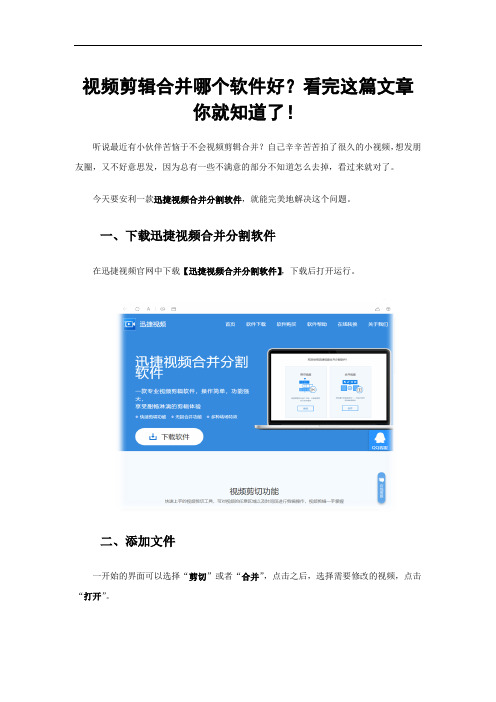
视频剪辑合并哪个软件好?看完这篇文章
你就知道了!
听说最近有小伙伴苦恼于不会视频剪辑合并?自己辛辛苦苦拍了很久的小视频,想发朋友圈,又不好意思发,因为总有一些不满意的部分不知道怎么去掉,看过来就对了。
今天要安利一款迅捷视频合并分割软件,就能完美地解决这个问题。
一、下载迅捷视频合并分割软件
在迅捷视频官网中下载【迅捷视频合并分割软件】,下载后打开运行。
二、添加文件
一开始的界面可以选择“剪切”或者“合并”,点击之后,选择需要修改的视频,点击“打开”。
三、剪切视频
1,添加视频之后,开始剪切。
2,移动进度条,拖到想要剪切的地方。
3,点击“添加分段”,视频就剪切成两半了
4,点击“开始”,会弹出保存的窗口,点击“确定”。
四、合并视频
1,点击“合并”视频,选择需要合并的视频,点击“打开”
2,需要合并的视频添加完毕后,会发现两个视频已经合并在一起啦,是不是操作很简单方便呢。
3,点击“开始”,弹出一个保存画面,点击“确定”就可以了
五,应用范围
怎么样,是不是操作方便简单,很容易上手?而且还应用广泛喔。
学会这个技能后,妈妈再也不用担心我不会剪切视频啦!万一被老板叫去做企业宣传片,也有个必备技能啦!快去下载一个迅捷视频合并分割软件练练手吧!。
利用Final Cut Pro实现视频合并技巧Final Cut Pro是一款专业的视频编辑软件,广泛应用于影视制作领域。
通过Final Cut Pro,我们可以将多个视频片段合并成一个完整的视频,以便于后期编辑和制作。
本文将介绍一些利用Final Cut Pro实现视频合并的技巧,帮助您更好地应用这款强大的编辑工具。
1. 导入视频素材首先,打开Final Cut Pro软件。
在导入前,请确保您已经准备好要合并的视频素材。
点击顶部菜单栏的“文件”选项,并选择“导入”。
在弹出的导入窗口中,选择要导入的视频素材,然后点击“导入”按钮。
等待导入完成后,您将在软件导入库中看到您的视频片段。
2. 创建新的项目接下来,点击顶部菜单栏的“文件”选项,并选择“新建项目”。
在弹出的新建项目窗口中,输入项目的名称和描述,并选择合适的分辨率和帧速率。
点击“确定”按钮创建新的项目。
3. 将视频素材添加到时间线在导入库中选择您要合并的视频素材,拖动它们到时间线窗口。
根据您的需要,可以按照顺序将视频素材排列在时间线中。
4. 调整合并视频的顺序如果您需要调整视频合并的顺序,只需在时间线中拖动视频片段的位置即可。
将片段拖动到所需的位置,然后释放鼠标按钮。
通过这种方式,您可以灵活地调整视频片段的顺序,以满足您的编辑需求。
5. 添加过渡效果如果您想要在视频片段之间添加过渡效果,Final Cut Pro提供了多种过渡效果供您选择。
在时间线中选择两个相邻片段之间的间隔,然后点击顶部菜单栏中的“编辑”选项。
在下拉菜单中选择“视频过渡”或“音频过渡”,然后从列表中选择一个过渡效果。
您还可以调整过渡效果的持续时间和其他属性。
6. 调整视频合并的细节Final Cut Pro还提供了丰富的编辑功能,以细化调整视频合并的细节。
您可以裁剪视频片段的起止时间,添加字幕、文本或水印,调整亮度、对比度、饱和度等视频属性。
7. 预览和导出合并后的视频完成对视频合并的编辑后,您可以进行预览以确保满足预期效果。
视频怎么合并?视频合并工具有哪些当我们拍摄视频比如vlog记录生活的时候,一般不会从早上到晚上一直拍摄,而是选择几个有代表性的时间来拍摄多段视频,这会导致出现了很多不完整的视频片段,我们需要将他们统合到一个视频中。
那么如何把这些视频片段合并为一个完整的视频呢?其实操作起来非常简单,很多工具都可以完成。
今天我就分享两个自己一直在用的方法,希望能帮上你的忙!视频合并的两种方法详解方法一:系统工具Windows系统会自带一个视频编辑器工具,经常会和电影和电视一起联动使用第一步:点击任务栏上的搜索图标,查找【视频编辑】关键词,打开一个【视频编辑器】的系统应用。
第二步:新建一个视频项目,把想要合并的视频添加进来,调整好视频顺序,选择【完成视频】保存即可合并成功。
方法二:风云视频转换器第一步:前往官网下载风云视频转换器,打开进入主界面。
第二步:找到并点击进入视频合并功能,点击中央添加文件,将需要处理的视频添加进中,也可以直接拖拽到空白处。
第三步:点击视频裁剪,将需要合并的部分裁剪下来,并将他们调整好顺序和连接,点击全部合并即可完成。
方法三:imovieImovie是苹果产品自带的一款视频剪辑,支持iPhone、iMac以及iPad使用,它操作较为简单,我们可以使用它将多个视频合并成一个视频。
第一步打开imovie之后我们点击新建影片,从相册选择需要合并的视频。
第二步接着我们点击视频时间轴左上方的「+」号,点击之后选择视频上传添加,添加完需要合并的视频之后我们就可以开始操作,安排好正确的顺序、剪辑完成视频后就可以点击「完成」导出视频了。
总结视频合并和裁剪往往是同时进行的,大家多多尝试就能很快掌握其中的要领。
如何将两个视频合成一个,用哪个软件比较好
现在大家都喜欢拍小视频,从最开始的B站,到现在的抖音、快手,人人都能自己做视频。
现在很多的视频都是将一些多个有趣的片段结合到一起,这就是我们常说的视频分割合并技术,下面我们就来看看具体如何操作吧。
使用工具:视频转换器
方法步骤:
下面我这里简单的演示一下如何把多个视频文件合并成一个视频。
运行迅捷视频转换器,进入视频合并界面,点击软件界面左上角添加视频按钮。
如下图所示,
单击添加视频按钮后,弹出添加文件窗口,这时候我们找到视频所在的路径,并选中所要添加合并的视频文件,点击打开将会添加到转换器中。
添加多个视频成功,迅捷视频转换器支持添加的视频格式有很多,包括RMVB、3GP、MP4、AVI、FLV、F4V、VOB、WMV、MKV、MOV、WEBM等;音频格式包括AAC、AC3、M4A、MP3、OGG、WAV、WMA、FLAC(无损)等所有的音视频格式。
好了,我们添加视频成功了,这时候我们看到软件界面右下角有一个“合并视频”然后单击,就会把添加的视频合并成一个MP4格式的视频,看到没,输出格式默认的是MP4格式,当然你也可以进入输出格式中选择别的格式;一点小技巧:我们可以选中一个视频,然后进入视频编辑截取这个视频的一小段参与合并,明白?你试下.....
总之,你还可以设置合并成一个视频的参数,进入高级设置视频合并。
如何使用Final Cut Pro合并视频片段Final Cut Pro是一款强大的视频编辑软件,其功能强大且易于使用,可以帮助用户编辑和合并视频片段。
本文将向您介绍使用Final Cut Pro合并视频片段的方法和技巧。
首先,打开Final Cut Pro软件,并导入您要合并的视频片段。
您可以通过拖放或使用菜单中的"导入"选项将视频文件导入到软件中。
接下来,将视频片段拖放到时间轴上的顺序位置。
您可以通过拖动视频片段在时间轴上进行重新排序,以便它们按照您希望合并的顺序排列。
在时间轴上选择第一个视频片段,然后点击菜单栏中的"编辑"选项,选择"剪切"或使用快捷键"Command+X"将其剪切。
接下来,在时间轴上移动到您希望合并的位置,并点击菜单栏中的"编辑"选项,选择"粘贴"或使用快捷键"Command+V"将剪切的视频片段粘贴在这个位置上。
重复以上步骤,选择下一个要剪切和粘贴的视频片段,并将其粘贴到之前的视频片段之后的位置。
通过这种方式,您可以逐个选择、剪切和粘贴视频片段,以便按照您希望的顺序合并它们。
完成视频片段的合并后,您可以在时间轴上预览,并根据需要进行调整和编辑。
您可以添加过渡效果、调整剪辑点、添加文字或图形等等,以使您的视频更加专业和吸引人。
此外,Final Cut Pro还提供了丰富的特效和滤镜供您使用,您可以通过应用这些特效和滤镜来进一步增强视频的质量和效果。
最后,当您完成了视频的编辑和合并后,您可以选择"文件"选项,然后选择"导出"来保存您的最终视频文件。
在导出时,您可以选择适当的视频格式和设置,以满足您的需求。
总之,使用Final Cut Pro合并视频片段非常简单。
遵循上述步骤,您可以轻松将多个视频片段合并成一个完整的视频,并通过Final Cut Pro的强大功能来进一步编辑和提升视频的质量。
视频合并工具哪个好用
我们经常会用手机录制一些好玩的视频,但是当我们在手机上录制多个视频的时候,都是无法串联到一起的,有时想把很多视频合并起来,这个样呢在观看和操作都会比较的方便,那么电脑上视频合并工具那个好用呢?
下面小编就给大家分享一个非常好用的视频文件合并软件,视频合并软件主要是将两个及以上的视频文件进行合并,今天小编给大家分享的是迅捷视频转换器。
视频转换器
视频格式转换器/soft/appid/89820.html
1、想要将两个视频合并到一起,我们先打开电脑上的浏览器搜索“迅捷视频转换器”然后进入官网下载。
2、之后我们点击“视频合并”将需要合并的视频文件打开,这样我们就可以接下来操作了。
3、然后我们点击“剪辑”然后设置每个视频的“开始时间”“结束时间”。
4、最后我们只需要点击“开始转换”这样视频文件合并就开始了。
那么电脑上视频合并工具那个好用呢?看完小编的文件是不是就很清楚了。